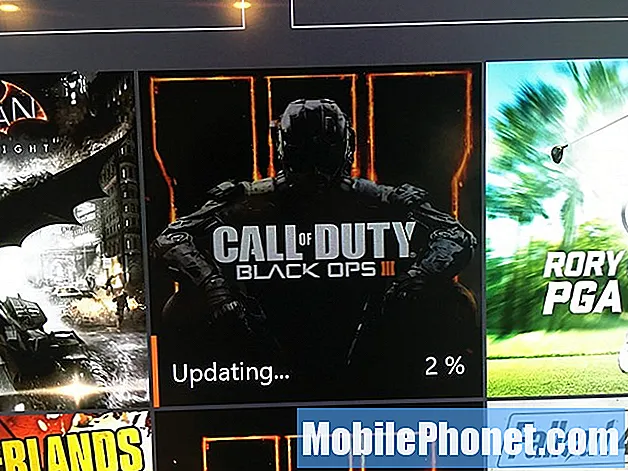Isi
Pesan kesalahan "Sayangnya, Snapchat telah berhenti" yang tampaknya mengganggu beberapa pemilik Samsung Galaxy S10e secara harfiah berarti bahwa Snapchat telah mogok karena beberapa alasan. Sering kali, ini hanya masalah kecil dengan aplikasi, tetapi ada kalanya itu hanya pertanda masalah firmware yang serius.
Anda perlu melakukan beberapa prosedur pemecahan masalah untuk mengetahui apa itu semua dan itulah tujuan dari posting ini. Di sini, saya akan memandu Anda dalam memecahkan masalah Galaxy S10e Anda dengan Snapchat yang terus mogok. Kami akan mempertimbangkan setiap kemungkinan dan mengesampingkannya satu demi satu sampai kami dapat menentukan apa masalahnya sebenarnya dan mudah-mudahan memperbaikinya. Jadi, jika Anda adalah salah satu pemilik ponsel ini dan saat ini disadap oleh masalah yang serupa, lanjutkan membaca karena artikel ini mungkin dapat membantu Anda.
Sebelum melanjutkan ke pemecahan masalah kami, jika Anda mencari solusi untuk masalah lain, pastikan Anda mengunjungi halaman pemecahan masalah kami karena kami telah mengatasi beberapa masalah paling umum yang dilaporkan oleh pembaca kami. Temukan masalah yang serupa dengan masalah Anda dan gunakan solusi yang kami sarankan. Jika Anda masih membutuhkan bantuan kami setelah itu, jangan ragu untuk menghubungi kami dengan mengisi kuesioner masalah Android kami.
Memperbaiki Galaxy S10e dengan Snapchat telah menghentikan kesalahan
Berdasarkan pengalaman, masalah ini tidak terlalu serius. Bahkan, Anda mungkin dapat menghilangkan pesan kesalahan tersebut setelah melakukan dua prosedur pertama. Karena itu, berikut adalah hal-hal yang perlu Anda lakukan jika ponsel Anda mengalami beberapa masalah saat meluncurkan aplikasi Snapchat…
Solusi pertama: Paksa restart telepon Anda terlebih dahulu
Saat memecahkan masalah yang terkait dengan aplikasi atau perangkat lunak, yang terbaik adalah memulai dengan prosedur yang sangat sederhana ini karena kemungkinan besar masalah ini hanya karena masalah firmware kecil atau bahkan hanya kesalahan. Restart paksa sebenarnya adalah pelepasan baterai yang disimulasikan yang menyegarkan memori ponsel Anda serta memuat ulang semua aplikasi dan layanannya. Inilah cara Anda melakukannya:
- Tekan dan tahan tombol Kecilkan Volume dan jangan lepaskan dulu.
- Sambil menahan tombol volume, tekan dan tahan juga tombol Daya.
- Tahan kedua tombol bersamaan selama 15 detik atau hingga logo Galaxy S10e muncul di layar.
Setelah perangkat berhasil di-boot ulang, buka aplikasi dan lihat apakah kesalahan Snapchat telah berhenti masih akan muncul. Jika masih, lanjutkan ke prosedur berikutnya.
BACA JUGA: Cara memperbaiki Twitter telah menghentikan kesalahan pada Samsung Galaxy S10e
Solusi kedua: Hapus cache aplikasi
Setiap aplikasi memiliki cache sendiri yang digunakan oleh sistem untuk membuat aplikasi berjalan dengan lancar dan benar. Cache adalah file yang sangat kecil tetapi jika rusak, masalah kinerja dapat terjadi dan dapat menyebabkan aplikasi mogok. Itu bisa menjadi alasan mengapa Snapchat terus mogok di ponsel Anda. Untuk mengesampingkan kemungkinan ini, ikuti langkah-langkah berikut:
- Gesek ke bawah dari atas layar untuk menarik panel notifikasi ke bawah.
- Ketuk ikon Pengaturan di sudut kanan atas.
- Gulir ke lalu ketuk Aplikasi.
- Temukan dan ketuk Snapchat.
- Tap Penyimpanan.
- Sentuh Hapus cache.
Setelah cache dihapus, coba luncurkan aplikasi dan lihat apakah Snapchat telah menghentikan kesalahan masih muncul. Jika ya, sekarang saatnya untuk menyetel ulang aplikasi itu sendiri.
Solusi ketiga: Hapus data Snapchat
Dalam hal aplikasi, reset berarti menghapus file datanya yang sering kali berisi pengaturan dan preferensi Anda. Mereka akan disegarkan dengan satu set file baru dan ini akan mengembalikan aplikasi ke pengaturan defaultnya. Jika itu hanya masalah kecil dengan aplikasi, maka prosedur ini harus memperbaikinya. Begini caranya:
- Gesek ke bawah dari atas layar untuk menarik panel notifikasi ke bawah.
- Ketuk ikon Pengaturan di sudut kanan atas.
- Gulir ke lalu ketuk Aplikasi.
- Temukan dan ketuk Snapchat.
- Tap Penyimpanan.
- Sentuh Hapus data lalu ketuk Oke untuk mengonfirmasi.
- Hidupkan ulang ponsel Anda.
Setelah reboot, buka aplikasi dan lihat apakah Snapchat telah berhenti masih muncul dan jika ya, coba solusi berikutnya.
BACA JUGA: Samsung Galaxy S10e WiFi terus memutus [Panduan Mengatasi Masalah]
Solusi keempat: Hapus Snapchat, lalu instal ulang
Ada kemungkinan bahwa masalah ini disebabkan oleh masalah kompatibilitas antara aplikasi ini dan firmware tetapi alih-alih hanya memperbarui Snapchat, yang terbaik adalah menghapusnya sepenuhnya dari ponsel Anda untuk menghapus semua asosiasinya dengan firmware dan aplikasi lain. Jangan khawatir, tidak ada file Anda yang akan dihapus jika Anda melakukan ini, tetapi selalu merupakan kebiasaan yang baik untuk membuat cadangan file penting Anda. Dan inilah cara Anda melakukannya:
- Gesek ke bawah dari atas layar untuk menarik panel notifikasi ke bawah.
- Ketuk ikon Pengaturan di sudut kanan atas.
- Gulir ke lalu ketuk Aplikasi.
- Temukan dan ketuk Snapchat.
- Tap Penyimpanan.
- Sentuh Hapus data dan ketuk Oke untuk mengonfirmasi.
- Ketuk tombol kembali sekali, lalu sentuh Copot Pemasangan.
- Konfirmasikan bahwa Anda ingin menghapus aplikasi dari ponsel Anda.
- Nyalakan kembali ponsel Anda untuk menyegarkan ingatannya.
Setelah reboot, ikuti langkah-langkah ini untuk menginstal ulang Snapchat.
- Dari layar beranda, tarik laci aplikasi ke atas.
- Temukan dan ketuk Play Store.
- Di bidang pencarian, ketik 'snapchat'.
- Ketuk Snapchat lalu sentuh Pasang.
- Setelah penginstalan, ketuk Buka untuk meluncurkannya.
Seringkali, prosedur ini akan memperbaiki aplikasi pihak ketiga yang terus mogok. Namun, jika Snapchat telah menghentikan kesalahan masih muncul, maka Anda tidak punya pilihan lain selain mengatur ulang telepon Anda.
Solusi kelima: Buat cadangan file penting Anda dan setel ulang ponsel Anda
Pada titik ini, Anda tidak punya pilihan lain selain mengatur ulang ponsel Anda karena bisa jadi karena masalah firmware. Saya yakin penyetelan ulang akan memperbaiki masalah ini, tetapi kami selalu ragu untuk menyarankannya tanpa menghabiskan semua solusi yang mungkin karena Anda mungkin akan kehilangan beberapa file penting. Tetapi sekarang perangkat Anda perlu disetel ulang, jadi pastikan untuk membuat salinan file dan data penting Anda sehingga Anda tidak akan kehilangannya. Setelah itu, hapus akun Google dan Samsung Anda sehingga Anda tidak akan terkunci dari perangkat Anda. Setelah semuanya selesai dengan benar, ikuti langkah-langkah ini untuk mengatur ulang ponsel Anda:
- Matikan perangkat.
- Tekan dan tahan Volume Naik kunci dan Bixby tombol, lalu tekan dan tahan Kekuasaan kunci.
- Saat logo Galaxy S10 + muncul, lepaskan ketiga tombol tersebut.
- Galaxy S10 Plus Anda akan terus boot ke Mode Pemulihan. Setelah Anda melihat layar hitam dengan teks biru dan kuning, lanjutkan ke langkah berikutnya.
- tekan Kecilkan volume beberapa kali untuk menyorot 'wipe data / factory reset'.
- tekan Kekuasaan tombol untuk memilih.
- tekan Kecilkan volume kunci hingga 'Yes' disorot.
- tekan Kekuasaan tombol untuk memilih dan memulai master reset.
- Saat master reset selesai, 'Reboot system now' disorot.
- tekan Kunci kekuatan untuk memulai ulang perangkat.
Saya harap kami dapat membantu Anda menghilangkan kesalahan "Sayangnya, Snapchat telah berhenti" di Samsung Galaxy S10e Anda. Kami akan sangat menghargai jika Anda membantu kami menyebarkan beritanya jadi silakan bagikan posting ini jika Anda merasa terbantu. Terima kasih banyak telah membaca!
Terhubung dengan kami
Kami selalu terbuka untuk masalah, pertanyaan dan saran Anda, jadi jangan ragu untuk menghubungi kami dengan mengisi formulir ini. Ini adalah layanan gratis yang kami tawarkan dan kami tidak akan menagih Anda sepeser pun untuk itu. Namun perlu diketahui bahwa kami menerima ratusan email setiap hari dan tidak mungkin bagi kami untuk menanggapi satu per satu. Tapi yakinlah kami membaca setiap pesan yang kami terima. Bagi mereka yang telah kami bantu, silakan sebarkan berita ini dengan membagikan kiriman kami ke teman-teman Anda atau hanya dengan menyukai halaman Facebook kami atau mengikuti kami di Twitter.
POSTING RELEVAN:
- Perbaiki Samsung Galaxy S10e yang terus memutus dari jaringan WiFi
- Samsung Galaxy S10e menunjukkan kesalahan "Galeri telah berhenti"
- Cara memperbaiki Samsung Galaxy S10e yang terus membeku